Prozor Spremi kao koji se pojavi kad spremitedatoteka u bilo kojem programu ima vlastiti ili precizniji um, jednostavno vas ne sluša puno. Ako se program sjeća posljednjeg mjesta u koje je spremila datoteku, na to su nam mnogi zahvalni. Programi koji nam omogućuju postavljanje zadane lokacije spremanja po našem izboru manje su rijetki, no ti se izbori odnose na mjesto spremanja, a ne na sam prozor Save As. Ako niste zadovoljni veličinom, otvara se prozor Spremi kao, evo jednostavnog načina da promijenite veličinu i da program pamti željenu veličinu za sve buduće radnje spremanja. Ovo funkcionira za Windows 7 i novije verzije.
Korak 1: Otvaranje datoteke u aplikaciji; to može biti bilo što, od bilježnice Notepad ili Boje, do preuzimanja u vašem omiljenom pregledniku.
Korak 2: Kliknite gumb Spremi ili pritisnite Ctrl + S da biste otvorili prozor Spremi kao
3. korak: Promijenite veličinu prozora, ali provjerite bez obzira na veličinu koju ste mu postavili, na mjestu spremanja možete vidjeti barem jedan redak ili stupac mapa / datoteka.
Ova će veličina uštedjeti;
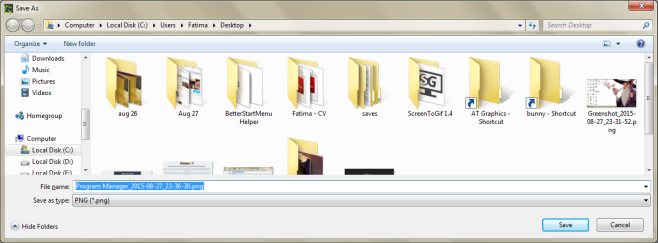
To neće;
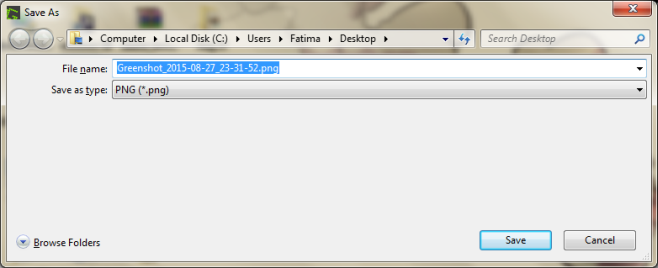
4. korak: Držite Ctrl i kliknite gumb za zatvaranje na vrhu ovog prozora.
To je to. Sljedeći put kad krenete spremiti datoteku, veličina koju ste postavili za prozor Spremi kao biti će jednaka kao i prethodno. Postoji jedan mali nedostatak s ovim trikom; to morate učiniti za svaku aplikaciju u koju spremate datoteke. Ako ste to učinili za Notepad, morat ćete to učiniti i za Paint zasebno, jer se konfiguracija sprema na osnovi aplikacije.













komentari